phocos AB-PLC ຕິດຕາມແລະຄວບຄຸມປະຕູ

ແນະນຳ
ລູກຄ້າທີ່ຮັກແພງ, ຂອບໃຈທີ່ເລືອກຜະລິດຕະພັນ Phocos ທີ່ມີຄຸນນະພາບນີ້. Any-Bridge™ AB-PLC Monitoring & Control Gateway (ເອີ້ນວ່າ "gateway" ໃນຄູ່ມືນີ້) ອະນຸຍາດໃຫ້ທ່ານເຊື່ອມຕໍ່ Phocos AnyGrid™ PSW-H Series inverter/ charger ຂອງທ່ານກັບຕົວຄວບຄຸມການສາກໄຟແສງຕາເວັນ MPPT (ເອີ້ນວ່າ "ອຸປະກອນພະລັງງານ. ” ໃນຄູ່ມືສະບັບນີ້) ໄປຫາອິນເຕີເນັດເພື່ອເຂົ້າເຖິງປະຕູ PhocosLink Cloud (ເອີ້ນວ່າ "ປະຕູ" ໃນຄູ່ມືນີ້). ປະຕູນີ້ເປີດໃຊ້ງານ viewing ແລະການຄວບຄຸມ (ການທໍາງານທີ່ເປີດໃຊ້ໂດຍການປັບປຸງອັດຕະໂນມັດຜ່ານອາກາດໃນອະນາຄົດ, ບໍ່ຈໍາເປັນຕ້ອງມີການແຊກແຊງຂອງຜູ້ໃຊ້) ຂອງອຸປະກອນພະລັງງານຂອງທ່ານໂດຍຜ່ານອຸປະກອນທີ່ເຊື່ອມຕໍ່ອິນເຕີເນັດກັບຕົວທ່ອງເວັບອິນເຕີເນັດເຊັ່ນຄອມພິວເຕີສ່ວນບຸກຄົນ, ແທັບເລັດຫຼືໂທລະສັບສະຫຼາດ. ການຊື້ອຸປະກອນນີ້ເຮັດໃຫ້ການເຂົ້າເຖິງການແນະນໍາໂດຍບໍ່ເສຍຄ່າເພື່ອ PhocosLink Cloud ກັບສູງເຖິງສາມອຸປະກອນ Any-Grid PSW-H ໃນເວລາທີ່ຈໍາກັດ, ເບິ່ງ www.phocos.com ສໍາລັບລາຍລະອຽດກ່ຽວກັບແຜນການເຂົ້າເຖິງ. ຄູ່ມືນີ້ອະທິບາຍການຕິດຕັ້ງ ແລະການເຮັດວຽກຂອງໜ່ວຍນີ້. ອ່ານເອກະສານທັງຫມົດນີ້ກ່ອນທີ່ຈະດໍາເນີນການຕິດຕັ້ງ.
ຂໍ້ມູນຄວາມປອດໄພທີ່ສໍາຄັນ
ບັນທຶກຄໍາແນະນໍາເຫຼົ່ານີ້: ຄູ່ມືນີ້ປະກອບດ້ວຍຄໍາແນະນໍາທີ່ສໍາຄັນສໍາລັບຮູບແບບ AB-PLC ໃນ Any-Bridge Series. ອ່ານ ແລະບັນທຶກຄູ່ມືນີ້ໄວ້ເພື່ອອ້າງອີງໃນອະນາຄົດ. ຄຳສັບຕໍ່ໄປນີ້ຖືກໃຊ້ເພື່ອໝາຍສ່ວນສຳຄັນເພື່ອຄວາມປອດໄພຂອງເຈົ້າ:
ຄຳເຕືອນ ການບໍ່ປະຕິບັດຕາມຄໍາແນະນໍາອາດຈະເຮັດໃຫ້ເກີດອັນຕະລາຍຕໍ່ຮ່າງກາຍ. ມັນບໍ່ຈໍາເປັນທີ່ຈະເປີດການປົກຫຸ້ມຂອງຫຼືເຂົ້າເຖິງສູງ voltage ອົງປະກອບໃນອຸປະກອນພະລັງງານສໍາລັບການຕິດຕັ້ງ.
ອຸປະກອນໄຟຟ້າອາດຈະຖືກເປີດໂດຍຊ່າງໄຟຟ້າທີ່ໄດ້ຮັບການຝຶກອົບຮົມເທົ່ານັ້ນ.
ກ່ຽວກັບ Any-Bridge AB-PLC
ການເຊື່ອມຕໍ່ອິນເຕີເນັດທີ່ເຮັດວຽກແມ່ນຕ້ອງການສໍາລັບປະຕູເພື່ອໃຫ້ສາມາດຕິດຕໍ່ສື່ສານກັບປະຕູ PhocosLink Cloud ແລະອັບໂຫລດຂໍ້ມູນເປັນປົກກະຕິ. ຢ່າງໃດກໍຕາມ, ໃນກໍລະນີຂອງການເຂົ້າເຖິງອິນເຕີເນັດຂັດຂວາງ, ຂໍ້ມູນຈະຖືກເກັບໄວ້ໃນປະຕູຈົນກ່ວາການເຊື່ອມຕໍ່ອິນເຕີເນັດໄດ້ຖືກສ້າງຕັ້ງຂຶ້ນໃຫມ່, ຫຼັງຈາກນັ້ນຂໍ້ມູນນີ້ຈະຖືກສົ່ງກັບປະຕູຢ່າງບໍ່ຢຸດຢັ້ງເພື່ອຕື່ມຂໍ້ມູນໃສ່ຊ່ອງຫວ່າງທີ່ເກີດຈາກການຂັດຂວາງອິນເຕີເນັດ (ຫນ້າທີ່ເປີດໃຊ້ໂດຍອະນາຄົດ. -the-air ການປັບປຸງອັດຕະໂນມັດ, ບໍ່ມີການແຊກແຊງຂອງຜູ້ໃຊ້ທີ່ຕ້ອງການ).
- ການໂຕ້ຕອບ MXI (ບໍ່ໄດ້ໃຊ້ໃນເວລານີ້)
- ອິນເຕີເຟດ RS-485 (ບໍ່ໄດ້ໃຊ້ໃນເວລານີ້)
- RS-232 ການໂຕ້ຕອບສໍາລັບ Any-Grid PSW-H
- ຕົວຊີ້ວັດພະລັງງານ
- ຕົວຊີ້ບອກການເຊື່ອມຕໍ່ປະຕູ
- ປຸ່ມຣີເຊັດສຳລັບການຣີເຊັດເປັນຄ່າໂຮງງານ
- ອິນເຕີເຟດ Ethernet LAN
- Wi-Fi / BLE ເສົາອາກາດ
ຄຳເຕືອນ: ປະຕູຮົ້ວໄດ້ຖືກອອກແບບເພື່ອຂັບເຄື່ອນໂດຍອຸປະກອນພະລັງງານທີ່ເຊື່ອມຕໍ່. ບໍ່ຈໍາເປັນຕ້ອງມີການສະຫນອງພະລັງງານພາຍນອກ. ການພະຍາຍາມສົ່ງກະແສໄຟເຂົ້າປະຕູດ້ວຍການສະໜອງພະລັງງານຈາກພາຍນອກອາດເຮັດໃຫ້ເກີດຄວາມເສຍຫາຍທາງຮ່າງກາຍ ຫຼືເສຍຫາຍ/ທຳລາຍປະຕູໄດ້.
ການຕິດຕັ້ງ
- ຄວາມຕ້ອງການ
- Phocos Any-Bridge AB-PLC ຕິດຕາມ ແລະປະຕູຄວບຄຸມ
- ນຶ່ງຫາສາມອຸປະກອນພະລັງງານ Any-Grid PSW-H ກັບ U2 firmware version ≥ 06.16
- ພື້ນຖານໂຄງລ່າງອິນເຕີເນັດທີ່ເຮັດວຽກ (ໂມເດັມ/ເຣົາເຕີກັບ DHCP ທີ່ໃຊ້ຢູ່ສໍາລັບການອອກທີ່ຢູ່ IP ອັດຕະໂນມັດ) ດ້ວຍອີເທີເນັດ ແລະ/ຫຼື 2.4 GHz 802.11b/g/n ການເຂົ້າເຖິງ Wi-Fi
- ອຸປະກອນ Android™ ຫຼື iOS ທີ່ມີ BLE V4.2 ຫຼືສູງກວ່າ
ເນື້ອໃນຊຸດ
ກ່ອນທີ່ຈະຕິດຕັ້ງ, ກະລຸນາກວດເບິ່ງຫນ່ວຍງານ. ຖ້າບາງສິ່ງບາງຢ່າງພາຍໃນຊຸດຂາດຫາຍໄປຫຼືເສຍຫາຍ, ກະລຸນາຕິດຕໍ່ຕົວແທນຈໍາຫນ່າຍຂອງທ່ານ. ເນື້ອໃນຊຸດ:
- Any-Bridge AB-PLC ຕິດຕາມ ແລະປະຕູຄວບຄຸມ
- ເສົາອາກາດພາຍນອກ
- ສາຍເຄເບີ້ນທີ່ມີຕົວເຊື່ອມຕໍ່ໂມດູລາ 8P8C ໃນແຕ່ລະປາຍ
- ຄູ່ມືຜູ້ໃຊ້ແລະການຕິດຕັ້ງ
ການຕິດຕັ້ງທາງດ້ານຮ່າງກາຍ
ສຽບເສົາອາກາດທີ່ປະກອບເຂົ້າໃສ່ຕົວເຊື່ອມຕໍ່ເສົາອາກາດຢ່າງເບົາບາງໃນຕຳແໜ່ງ ⑧, ໃຫ້ແນ່ໃຈວ່າມັນແໜ້ນໜ້ອຍກວ່າມືເພື່ອຫຼີກເວັ້ນຄວາມເສຍຫາຍ. ເອົາປະຕູຮົ້ວໃສ່ພື້ນຮາບພຽງຕາມຮູບໃນຫົວຂໍ້ຂອງຄູ່ມືນີ້. ອີກທາງເລືອກ, ຕິດຕັ້ງປະຕູເທິງກໍາແພງຕັ້ງໂດຍໃຊ້ 4 pcs. M3 ຂະຫນາດ (3.5 ມມ / 0.14 ໃນ) screw-holes ສະຫນອງໃຫ້. ເມື່ອຕິດຕັ້ງແລ້ວ, ຊີ້ເສົາອາກາດເພື່ອໃຫ້ມັນແລ່ນຂະໜານກັບເສົາອາກາດຂອງເຣົາເຕີຂອງທ່ານ ຫຼື ຖ້າສົງໃສ, ໃຫ້ຊີ້ມັນຂຶ້ນໃນແນວຕັ້ງ.
ຕັ້ງຄ່າ
ສໍາລັບວິດີໂອທີ່ຈະຊ່ວຍໃຫ້ມີການຢ້ຽມຢາມການຕິດຕັ້ງ www.phocos.com/phocoslink-cloud. ເລືອກອຸປະກອນພະລັງງານໃດໆແລະເຊື່ອມຕໍ່ສາຍທີ່ລວມເຂົ້າກັບຕົວເຊື່ອມຕໍ່ 8P8C (ທິດທາງໃດກໍ່ຕາມ) ລະຫວ່າງພອດ RS-232 ຂອງອຸປະກອນພະລັງງານແລະພອດ ③ RS-232 ຂອງປະຕູ. ກວດໃຫ້ແນ່ໃຈວ່າອຸປະກອນໄຟບໍ່ຢູ່ໃນສະແຕນບາຍ ແລະຈໍສະແດງຜົນຂອງມັນເປີດຢູ່. ຕົວຊີ້ວັດພະລັງງານ ④ ແລະການເຊື່ອມຕໍ່ປະຕູ ⑤ ຈະກະພິບຫຼາຍຄັ້ງໃນຂະນະທີ່ປະຕູເປີດຂຶ້ນ (ເບິ່ງລາຍລະອຽດໃນບົດທີ 5). ຖ້າໃຊ້ອີເທີເນັດແບບມີສາຍ, ໃຫ້ເຊື່ອມຕໍ່ສາຍອີເທີເນັດຈາກເຣົາເຕີຂອງເຈົ້າໄປຫາພອດ ⑦ ຂອງປະຕູ. ດາວໂຫຼດແອັບ “PhocosLink Mobile” ຫຼ້າສຸດຈາກຮ້ານ Google Play™ ຫຼື App Store® ຂອງ Apple ດ້ວຍອຸປະກອນ Android™ ຫຼື iOS, ຕາມລໍາດັບ. ເປີດ app ແລະອະນຸຍາດໃຫ້ BLE ແລະການອະນຸຍາດສະຖານທີ່ (ສະຖານທີ່ບໍ່ໄດ້ຖືກບັນທຶກໄວ້ຫຼືນໍາໃຊ້ໂດຍ app, ແຕ່ການເຂົ້າເຖິງຕ້ອງໄດ້ຮັບການອະນຸຍາດໃຫ້ BLE ເຮັດວຽກ). ລະຫັດ QR ຊ້າຍແລະຂວາເຊື່ອມຕໍ່ກັບ app ໄດ້ໂດຍກົງ.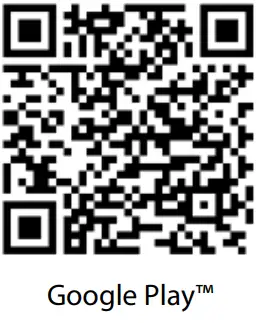
ໃນແອັບ, ສະແກນຫາອຸປະກອນດ້ວຍ ປຸ່ມຢູ່ລຸ່ມຂວາມືແລະຫຼັງຈາກນັ້ນແຕະທີ່ Any-Bridge™ gateway:
ປຸ່ມຢູ່ລຸ່ມຂວາມືແລະຫຼັງຈາກນັ້ນແຕະທີ່ Any-Bridge™ gateway: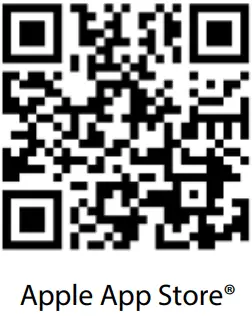
ໃຫ້ແນ່ໃຈວ່າການເຊື່ອມຕໍ່ລະຫວ່າງອຸປະກອນໄຟແລະປະຕູບໍ່ເປັນສີຂີ້ເຖົ່າ (ອຸປະກອນໄຟແມ່ນສະແດງວ່າເຊື່ອມຕໍ່) ແລະສາຍສົ່ງແຂງແມ່ນສະແດງເປັນ "ປິດ" (ສີຂຽວ). ຖ້າມັນບໍ່ແມ່ນ, ໃຫ້ກັບຄືນໄປໜ້າຈໍກ່ອນໜ້ານີ້ (ລູກສອນຢູ່ເທິງຊ້າຍ) ແລະລອງອີກຄັ້ງໂດຍການແຕະທີ່ Any-Bridge.
ຈາກນັ້ນແຕະທີ່ "ຕັ້ງຄ່າ". ໃສ່ຂໍ້ມູນປະຈຳຕົວຂອງເຈົ້າ:
- ຈຸດເຂົ້າເຖິງ Wi-Fi (SSID) ແລະລະຫັດຜ່ານ W-Fi (ສະແດງສະເພາະຖ້າບໍ່ໄດ້ສຽບສາຍອີເທີເນັດ)
- ຊື່ລະບົບ PV ຍ້ອນວ່າມັນຈະຖືກສະແດງຢູ່ໃນປະຕູ
ເມື່ອສົ່ງແລ້ວ, ລໍຖ້າແຕ່ລະຂັ້ນຕອນເພື່ອເຮັດສໍາເລັດອັດຕະໂນມັດດ້ວຍ (ຍົກເວັ້ນຂັ້ນຕອນ “Wi-Fi” ຖ້າໃຊ້ອີເທີເນັດແບບມີສາຍ), ນີ້ອາດຈະໃຊ້ເວລາສອງສາມນາທີ, ຈາກນັ້ນແຕະ “ແລ້ວໆ” ເມື່ອສໍາເລັດ ແລະອີເມລການເປີດໃຊ້ງານແມ່ນ. ສົ່ງສຳເລັດແລ້ວ. ຕອນນີ້ທ່ານຈະໄດ້ຮັບຄຳເຊີນໄປຫາທີ່ຢູ່ອີເມລ໌ທີ່ທ່ານສະໜອງໃຫ້ດ້ວຍລິ້ງເຂົ້າເຖິງ PhocosLink Cloud, ເລືອກ “ຍອມຮັບການເຊີນ”. ນີ້ຈະນໍາທ່ານໄປສູ່ PhocosLink Cloud webເວັບໄຊທ໌ເພື່ອສໍາເລັດການຕິດຕັ້ງເບື້ອງຕົ້ນຂອງທ່ານ. ຖ້າຫາກວ່າທ່ານບໍ່ໄດ້ຮັບອີເມລພາຍໃນ 5 ນາທີ, ໃຫ້ກວດເບິ່ງໂຟເດີ spam ອີເມລຂອງທ່ານ. ຖ້າທ່ານຍັງບໍ່ໄດ້ຮັບອີເມວ, ໃຫ້ໄປທີ່ cloud.phocos.com ແລະເລືອກ "ລືມລະຫັດຜ່ານຂອງເຈົ້າບໍ?"
ຫຼັງຈາກນັ້ນໃຫ້ໃສ່ທີ່ຢູ່ອີເມລດຽວກັນທີ່ທ່ານໃຊ້ໃນເມື່ອກ່ອນແລະເລືອກ "ສົ່ງອີເມວການປັບຄ່າ".
ການຕັ້ງຄ່າເບື້ອງຕົ້ນຕອນນີ້ສຳເລັດແລ້ວ, ແລະ gateway ອັດຕະໂນມັດຈະສົ່ງຂໍ້ມູນໄປຍັງ PhocosLink Cloud ຢ່າງຕໍ່ເນື່ອງ ໃນຂະນະທີ່ການເຊື່ອມຕໍ່ອິນເຕີເນັດເຮັດວຽກຕາມທີ່ສະແດງໂດຍຕົວຊີ້ວັດ ⑤. ໃນຂະນະທີ່ເຊື່ອມຕໍ່ກັບປະຕູທີ່ມີ "PhocosLink ໂທລະສັບມືຖື" app, 4 ສີຂຽວ (ເຊື່ອມຕໍ່) ຫຼືສີຂີ້ເຖົ່າ (ຕັດການເຊື່ອມຕໍ່) ໄອຄອນໃຫ້ທ່ານເປັນ view ຂອງສະພາບການເຮັດວຽກຂອງປະຕູໃນທຸກເວລາໃນຂະນະທີ່ມັນແລ່ນ (ເຊັ່ນampສະແດງໃຫ້ເຫັນດ້ວຍ Wi-Fi):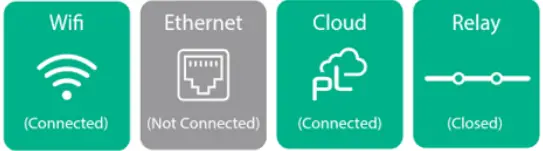
ຕົວຊີ້ວັດ LED
ປະຕູຮົ້ວແມ່ນມີສອງຕົວຊີ້ບອກ LED, ພະລັງງານ ④ ແລະຕົວຊີ້ບອກການເຊື່ອມຕໍ່ປະຕູ ⑤. ໃນລະຫວ່າງການປະຕິບັດງານ, ຕົວຊີ້ວັດເຫຼົ່ານີ້ມີຄວາມຫມາຍດັ່ງຕໍ່ໄປນີ້:
| ພະລັງງານ
④ |
ປະຕູ con.
⑤ |
ຄວາມຫມາຍ |
| ປິດ | ບໍ່ມີ | Gateway ບໍ່ໄດ້ຂັບເຄື່ອນ. ນີ້ແມ່ນເລື່ອງປົກກະຕິຖ້າຫາກວ່າ
ອຸປະກອນໄຟຢູ່ໃນສະແຕນບາຍ (ສະແດງອອກປິດ) |
| ON | ບໍ່ມີ | Gateway ຖືກຂັບເຄື່ອນແລະອຸປະກອນພະລັງງານ
ການສື່ສານສົບຜົນສໍາເລັດ |
| ຊ້າ
ກະພິບ* |
ບໍ່ມີ | Gateway ຖືກຂັບເຄື່ອນແລະອຸປະກອນ BLE ແມ່ນ
ເຊື່ອມຕໍ່ |
| ບໍ່ມີ | ON | ເຊື່ອມຕໍ່ກັບປະຕູ |
| ບໍ່ມີ | ປິດ | ຕັດການເຊື່ອມຕໍ່ຈາກປະຕູ |
| ON | ຊ້າ
ກະພິບ* |
ເຊື່ອມຕໍ່ກັບ Wi-Fi ຫຼື Ethernet, ແຕ່ປະຕູ
ການເຊື່ອມຕໍ່ບໍ່ສຳເລັດ |
| ຊ້າ
ກະພິບ* |
ຊ້າ
ກະພິບ* |
ປະຕູເປີດ ຫຼືອຸປະກອນເປີດ
ເຟີມແວບໍ່ເຂົ້າກັນໄດ້ຖ້າກະພິບເປັນເວລາ >10ວິ |
ການແກ້ໄຂບັນຫາ |
|
| ບັນຫາ | ແມ່ນຫຍັງ ກັບ do |
| ຕົວຊີ້ວັດພະລັງງານ ④ ປິດ | Gateway ບໍ່ໄດ້ຂັບເຄື່ອນ. ໃຊ້ພຽງແຕ່ສາຍທີ່ລວມຢູ່ສໍາລັບການເຊື່ອມຕໍ່ລະຫວ່າງອຸປະກອນພະລັງງານແລະປະຕູ. ກວດເບິ່ງສາຍເຄເບີ້ນສໍາລັບບ່ອນນັ່ງທີ່ຖືກຕ້ອງຢູ່ທັງສອງສົ້ນ. ໃຫ້ແນ່ໃຈວ່າອຸປະກອນພະລັງງານ
ກໍາລັງເຮັດວຽກ (ເປີດອຸປະກອນເປີດຢູ່). |
| ພະລັງງານ ④ ແລະ
Portal con. ⑤ |
ເຟີມແວໃນອຸປະກອນພະລັງງານບໍ່ແມ່ນ
ເຂົ້າກັນໄດ້ກັບປະຕູຮົ້ວ. ຕິດຕໍ່ຂອງທ່ານ |
| ຕົວຊີ້ວັດ | ຕົວແທນຈໍາຫນ່າຍຫຼື Phocos ສໍາລັບການອັບເດດເຟີມແວ. ກ |
| ກະພິບ | USB ມາດຕະຖານເພື່ອແປງ RS-232 ແລະ |
| ຊ້າ > 10ວິ | Windows PC ແມ່ນຕ້ອງການສໍາລັບການອັບເດດ. |
| ພະລັງງານ ④ | ຖ້າໃຊ້ Wi-Fi, ຈຸດເຂົ້າເຖິງທີ່ເຂົ້າມາ (SSID) ຫຼື |
| ຕົວຊີ້ວັດເປີດ | ລະຫັດຜ່ານບໍ່ຖືກຕ້ອງ ຫຼືຈຸດເຂົ້າເຖິງບໍ່ແມ່ນ |
| ແລະປະຕູ
con. ⑤ |
ໃຊ້ການເຂົ້າລະຫັດ WPA-PSK2. ເພື່ອເຂົ້າ Wi-Fi ຄືນໃໝ່
ຂໍ້ມູນປະຈໍາຕົວ, ກົດປຸ່ມ reset ⑥ ຈົນກ່ວາ |
| ຕົວຊີ້ວັດ | gateway restarts. ຈາກນັ້ນເຮັດການຕັ້ງຄ່າຄືນໃໝ່ |
| ກະພິບ | ຂັ້ນຕອນໃນບົດທີ 4.4. |
| ຊ້າໆ | ຖ້າໃຊ້ອີເທີເນັດແບບມີສາຍ, ໃຫ້ແນ່ໃຈວ່າ |
| ການເຊື່ອມຕໍ່ແມ່ນດີແລະ router ຂອງທ່ານ | |
| ຮອງຮັບ DHCP. | |
| ໃຫ້ແນ່ໃຈວ່າ router ຂອງທ່ານເຊື່ອມຕໍ່ກັບອິນເຕີເນັດ. | |
ຮັບປະກັນ
ເງື່ອນໄຂ
ພວກເຮົາຮັບປະກັນຜະລິດຕະພັນນີ້ຕໍ່ກັບຄວາມບົກຜ່ອງດ້ານວັດສະດຸແລະການເຮັດວຽກເປັນໄລຍະເວລາ 24 ເດືອນນັບຈາກວັນທີ່ຊື້ແລະຈະສ້ອມແປງຫຼືປ່ຽນຫນ່ວຍທີ່ມີຂໍ້ບົກພ່ອງເມື່ອສົ່ງຄືນໂດຍກົງ, postage ຈ່າຍໂດຍລູກຄ້າ, ໃຫ້ Phocos. ການຮັບປະກັນນີ້ຈະຖືກພິຈາລະນາເປັນໂມຄະຖ້າຫາກວ່າຫນ່ວຍບໍລິການໄດ້ຮັບຄວາມເສຍຫາຍທາງດ້ານຮ່າງກາຍຢ່າງຈະແຈ້ງຫຼືການປ່ຽນແປງບໍ່ວ່າຈະພາຍໃນຫຼືພາຍນອກ. ການຮັບປະກັນນີ້ບໍ່ກວມເອົາຄວາມເສຍຫາຍທີ່ເກີດຈາກການນໍາໃຊ້ທີ່ບໍ່ເຫມາະສົມ, ເຊັ່ນ: ການສຽບອຸປະກອນເຂົ້າໄປໃນແຫຼ່ງພະລັງງານທີ່ບໍ່ເຫມາະສົມ, ຫຼືຄວາມພະຍາຍາມທີ່ຈະດໍາເນີນການຜະລິດຕະພັນທີ່ຕ້ອງການການໃຊ້ພະລັງງານຫຼາຍເກີນໄປຫຼືການນໍາໃຊ້ໃນສະພາບແວດລ້ອມທີ່ບໍ່ເຫມາະສົມ. ນີ້ແມ່ນການຮັບປະກັນພຽງແຕ່ບໍລິສັດເຮັດ. ບໍ່ມີການຮັບປະກັນອື່ນໃດທີ່ສະແດງອອກ ຫຼືບົ່ງບອກເຖິງການຮັບປະກັນຄວາມສາມາດໃນການຄ້າ ແລະການສອດຄ່ອງກັບຈຸດປະສົງສະເພາະໃດໜຶ່ງ. ການສ້ອມແປງແລະການທົດແທນແມ່ນການແກ້ໄຂພຽງແຕ່ຂອງທ່ານແລະບໍລິສັດຈະບໍ່ຮັບຜິດຊອບຕໍ່ຄວາມເສຍຫາຍ, ບໍ່ວ່າຈະເປັນໂດຍກົງ, ໂດຍບັງເອີນ, ພິເສດ, ຫຼືຜົນສະທ້ອນ, ເຖິງແມ່ນວ່າເກີດຈາກຄວາມລະເລີຍ. ລາຍລະອຽດເພີ່ມເຕີມກ່ຽວກັບເງື່ອນໄຂການຮັບປະກັນຂອງພວກເຮົາສາມາດພົບໄດ້ທີ່ www.phocos.com.
ການຍົກເວັ້ນຄວາມຮັບຜິດຊອບ
ຜູ້ຜະລິດຈະບໍ່ຮັບຜິດຊອບຕໍ່ຄວາມເສຍຫາຍ, ໂດຍສະເພາະກັບແບດເຕີລີ່, ທີ່ເກີດຈາກການນໍາໃຊ້ນອກເຫນືອຈາກຈຸດປະສົງຫຼືທີ່ໄດ້ກ່າວໄວ້ໃນຄູ່ມືນີ້ຫຼືຖ້າຄໍາແນະນໍາຂອງຜູ້ຜະລິດຫມໍ້ໄຟຖືກລະເລີຍ. ຜູ້ຜະລິດຈະບໍ່ຮັບຜິດຊອບຖ້າມີການບໍລິການຫຼືການສ້ອມແປງທີ່ດໍາເນີນໂດຍບຸກຄົນທີ່ບໍ່ໄດ້ຮັບອະນຸຍາດ, ການນໍາໃຊ້ຜິດປົກກະຕິ, ການຕິດຕັ້ງທີ່ບໍ່ຖືກຕ້ອງ, ຫຼືການອອກແບບລະບົບທີ່ບໍ່ຖືກຕ້ອງ. ຂໍ້ມູນຈໍາເພາະແມ່ນມີການປ່ຽນແປງໂດຍບໍ່ມີການແຈ້ງການ.
- ສະຫງວນລິຂະສິດ © 2020 – 2021 Phocos AG, All Rights Reserved.
- ລຸ້ນ: 20210520
- ຜະລິດຢູ່ໃນປະເທດຈີນ
- Phocos AG
- Magirus-Deutz-Str. 12
- 89077 Ulm, ເຢຍລະມັນ
- ໂທລະສັບ +49 731 9380688-0
- ແຟັກ +49 731 9380688-50
- www.phocos.com
- info@phocos.com
ເອກະສານ / ຊັບພະຍາກອນ
 |
phocos AB-PLC ຕິດຕາມແລະຄວບຄຸມປະຕູ [pdf] ຄູ່ມືຜູ້ໃຊ້ AB-PLC Monitoring and Control Gateway, AB-PLC, Monitoring and Control Gateway, Control Gateway, Gateway |




